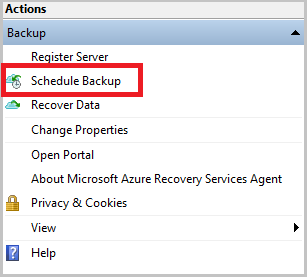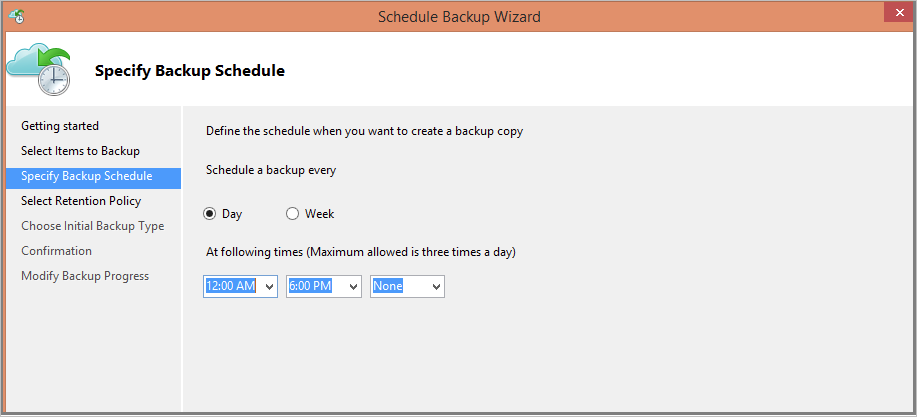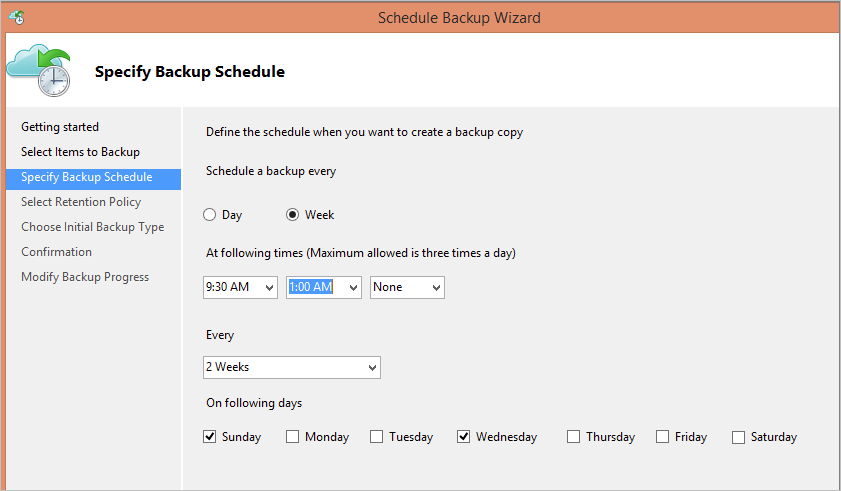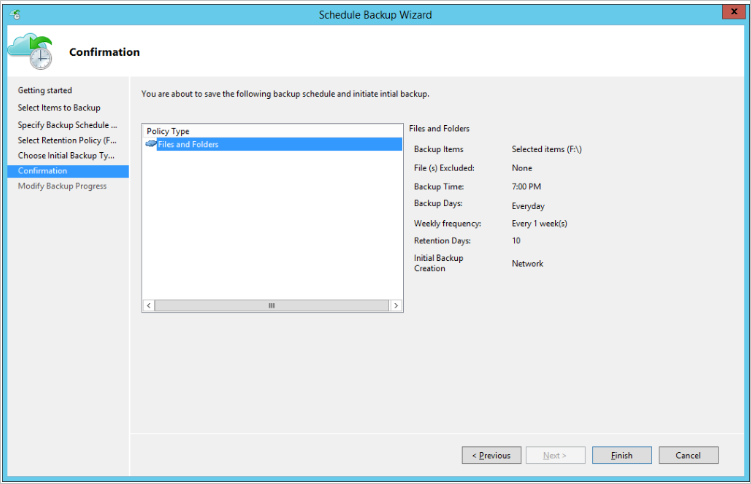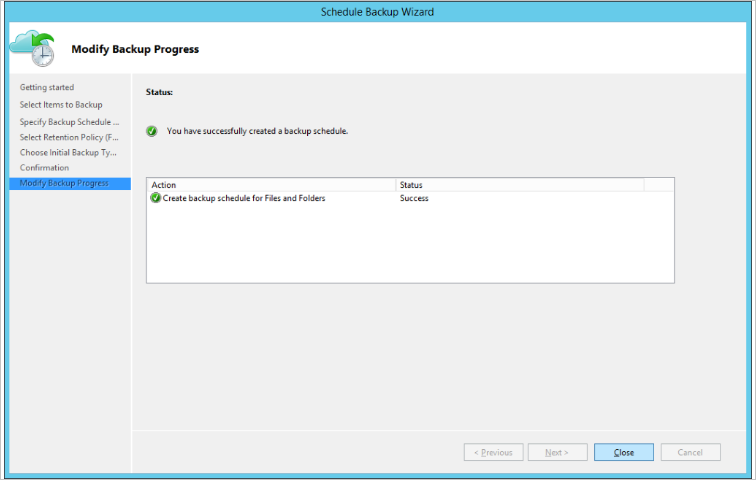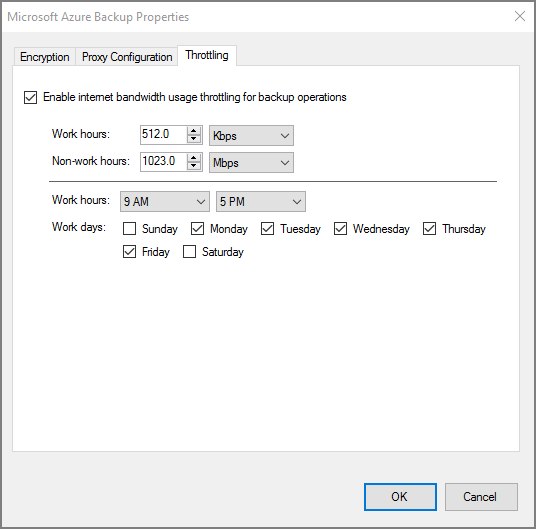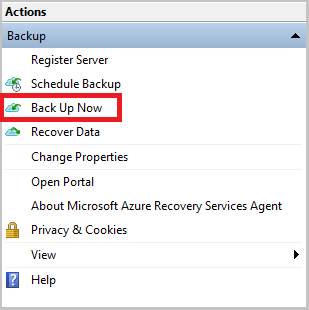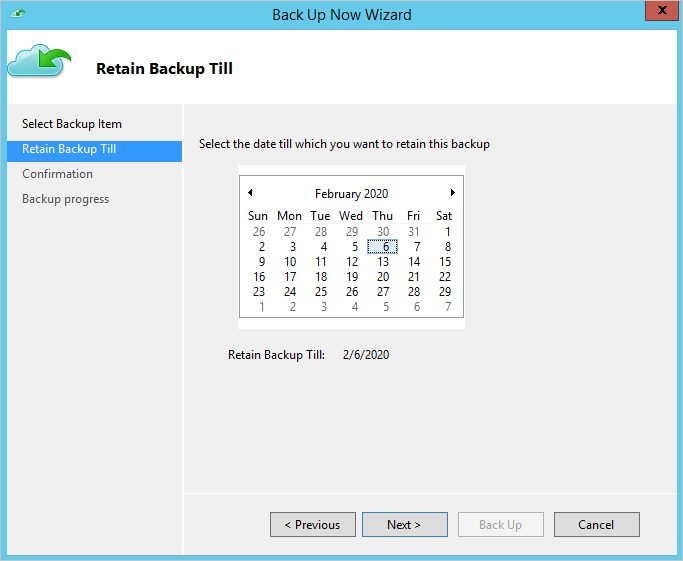Mencadangkan file dan folder Windows Server ke Azure
Artikel ini menjelaskan cara mencadangkan komputer Windows dengan menggunakan layanan Azure Backup dan agen Microsoft Azure Recovery Services (MARS). MARS juga dikenal sebagai agen Azure Backup.
Sebelum Anda memulai
- Pelajari cara Azure Backup menggunakan agen MARS untuk mencadangkan komputer Windows.
- Pelajari tentang arsitektur cadangan yang menjalankan agen MARS pada MABS sekunder atau server Data Protection Manager.
- Tinjau apa yang didukung dan apa yang bisa Anda cadangkan dengan agen MARS.
- Verifikasi akses internet pada komputer yang ingin Anda cadangkan.
- Jika agen MARS tidak terinstall, pelajari cara menginstalnya di sini.
Membuat kebijakan pencadangan
Kebijakan pencadangan menentukan kapan harus mengambil rekam jepret data untuk membuat titik pemulihan. Hal Ini juga menentukan berapa lama untuk menjaga titik pemulihan. Anda menggunakan agen MARS untuk mengonfigurasi kebijakan pencadangan.
Azure Backup tidak secara otomatis memperhitungkan waktu penghematan siang hari (DST) ke dalam akun. Default ini dapat menyebabkan beberapa perbedaan antara waktu aktual dan waktu pencadangan terjadwal.
Untuk membuat kebijakan pencadangan, ikuti langkah-langkah berikut:
Setelah Anda mengunduh dan mendaftarkan agen MARS, buka konsol agen. Anda dapat menemukannya dengan mencari Microsoft Azure Backup di komputer Anda.
Di bawah Tindakan, pilih Jadwalkan Pencadangan.
Di Wizard Jadwal Pencadangan, pilih Memulai>Berikutnya.
Di bawah Pilih Item untuk Dicadangkan, pilih Tambah Item.
Pada kotak Pilih Item, pilih item yang akan dicadangkan, lalu pilih OK.
Pada halaman Pilih Item untuk Dicadangkan, pilih Berikutnya.
Pada halaman Tentukan Jadwal Pencadangan, tentukan kapan harus mengambil cadangan harian atau mingguan. Lalu pilih Berikutnya.
Titik pemulihan dibuat ketika pencadangan diambil.
Jumlah titik pemulihan yang dibuat di lingkungan Anda bergantung pada jadwal pencadangan Anda.
Anda bisa menjadwalkan hingga tiga pencadangan harian per hari. Dalam contoh berikut, dua pencadangan harian terjadi, pada tengah malam dan pukul 18.00 WIB.
Anda juga bisa menjalankan pencadangan mingguan. Dalam contoh berikut, pencadangan diambil setiap hari Minggu alternatif dan Rabu pukul 09.30 dan 01.00 WIB.
Pada halaman Pilih Kebijakan Penyimpanan, tentukan cara menyimpan salinan historis data Anda. Lalu pilih Berikutnya.
Pengaturan retensi menentukan titik pemulihan mana yang akan disimpan dan berapa lama menyimpannya.
Untuk pengaturan retensi harian, Anda menunjukkan pada waktu yang ditentukan untuk retensi harian, titik pemulihan terbaru akan dipertahankan untuk jumlah hari yang ditentukan. Atau Anda dapat menentukan kebijakan penyimpanan bulanan untuk menunjukkan bahwa titik pemulihan yang dibuat pada tanggal 30 setiap bulan harus disimpan selama 12 bulan.
Retensi untuk titik pemulihan harian dan mingguan biasanya bertepatan dengan jadwal pencadangan. Jadi, ketika jadwal memicu pencadangan, titik pemulihan (yang dibuat operasi pencadangan) disimpan selama durasi yang ditentukan oleh kebijakan penyimpanan harian atau mingguan.
Lihat contoh berikut:
- Pencadangan harian pada tengah malam dan pukul 18.00 WIB disimpan selama tujuh hari.
- Pencadangan yang diambil pada hari Sabtu tengah malam dan pukul 18.00 WIB disimpan selama empat minggu.
- Pencadangan yang diambil pada Sabtu terakhir bulan ini pada tengah malam dan pukul 18.00 WIB disimpan selama 12 bulan.
- Pencadangan yang diambil pada Sabtu terakhir pada bulan Maret disimpan selama 10 tahun.
Pada halaman Pilih Tipe Pencadangan Awal, putuskan apakah Anda ingin mengambil pencadangan awal melalui jaringan atau menggunakan pencadangan offline. Untuk mengambil pencadangan awal melalui jaringan, pilih Melalui jaringan secara otomatis>Berikutnya.
Untuk informasi selengkapnya tentang pencadangan offline, lihat Menggunakan Azure Data Box untuk pencadangan offline.
Di halaman Konfirmasi, tinjau informasinya, lalu pilih Selesai.
Setelah wizard selesai membuat jadwal pencadangan, pilih Tutup.
Buat kebijakan pada setiap komputer tempat agen diinstal.
Jalankan pencadangan awal secara offline
Anda bisa menjalankan pencadangan awal secara otomatis melalui jaringan, atau Anda bisa mencadangkan offline. Penyemaian offline untuk pencadangan awal berguna jika Anda memiliki data dalam jumlah besar yang akan memerlukan banyak bandwidth jaringan untuk ditransfer.
Untuk melakukan transfer offline, ikuti langkah-langkah berikut:
Tulis data cadangan ke lokasi teratas.
Gunakan alat AzureOfflineBackupDiskPrep untuk menyalin data di lokasi teratas ke satu atau beberapa disk SATA.
Alat ini membuat tugas Impor Azure. Untuk informasi selengkapnya, lihat Apa itu layanan Impor/Ekspor Azure.
Kirim disk SATA ke pusat data Azure.
Di pusat data Azure, data di disk disalin ke akun penyimpanan Azure. Azure Backup menyalin data dari akun penyimpanan ke vault, dan pencadangan yang bertambah secara bertahap akan dijadwalkan.
Untuk informasi selengkapnya tentang pencadangan offline, lihat Menggunakan Azure Data Box untuk pencadangan offline.
Aktifkan pembatasan jaringan
Anda bisa mengontrol bagaimana agen MARS menggunakan bandwidth jaringan dengan mengaktifkan pembatasan jaringan. Pembatasan sangat membantu jika Anda perlu mencadangkan data selama jam kerja tetapi Anda ingin mengontrol berapa banyak bandwidth yang digunakan oleh pencadangan dan pemulihan aktivitas.
Pembatasan jaringan di Azure Backup menggunakan Quality of Service (QoS) pada sistem operasi lokal.
Pembatasan jaringan untuk pencadangan tersedia pada Windows Server 2012 dan yang lebih baru, dan pada Windows 8 dan yang lebih baru. Sistem operasi harus menjalankan paket layanan terbaru.
Untuk mengaktifkan pembatasan jaringan:
Di agen MARS, pilih Ubah Properti.
Pada tab Pembatasan, pilih Aktifkan pembatasan penggunaan bandwidth internet untuk operasi pencadangan.
Tentukan bandwidth yang diperbolehkan selama jam kerja dan di luar jam kerja. Nilai bandwidth dimulai pada 512 Kbps dan naik ke 1.023 Mbps. Kemudian pilih OK.
Jalankan cadangan sesuai permintaan
Untuk menjalankan pencadangan sesuai permintaan, ikuti langkah-langkah berikut:
Di agen MARS, pilih Cadangkan Sekarang.
Jika versi agen MARS adalah 2.0.9254.0 atau yang lebih baru, pilih subset volume yang dicadangkan secara berkala untuk pencadangan sesuai permintaan. Hanya file/folder yang dikonfigurasi untuk pencadangan berkala yang dapat dicadangkan sesuai permintaan.
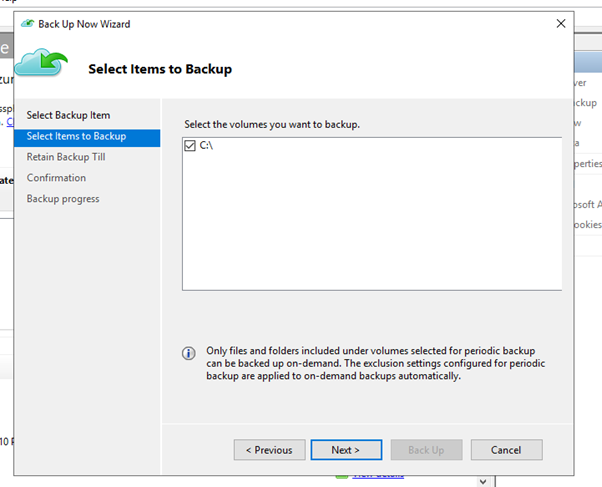
Jika versi agen MARS adalah 2.0.9169.0 atau yang lebih baru, tetapkan tanggal retensi kustom. Di bagian Pertahankan Cadangan Sampai, pilih tanggal dari kalender.
Pada halaman Konfirmasi, tinjau pengaturan, dan pilih Cadangkan.
Pilih Tutup untuk menutup wizard. Jika Anda menutup wizard sebelum proses pencadangan selesai, wizard akan terus berjalan di latar belakang.
Setelah pencadangan awal selesai, status Pekerjaan selesai akan muncul di konsol Azure Backup.
Siapkan perilaku retensi kebijakan pencadangan sesuai permintaan
Tabel berikut ini memperlihatkan durasi retensi data untuk berbagai jadwal pencadangan:
| Opsi jadwal pencadangan | Durasi retensi data |
|---|---|
| Hari |
Retensi default: Setara dengan "retensi dalam hari untuk pencadangan harian." Pengecualian: Jika pencadangan terjadwal harian yang ditetapkan untuk retensi jangka panjang (minggu, bulan, atau tahun) gagal, pencadangan sesuai permintaan yang dipicu tepat setelah kegagalan dipertimbangkan untuk retensi jangka panjang. Jika tidak, pencadangan terjadwal berikutnya dipertimbangkan untuk retensi jangka panjang. Contoh skenario: Pencadangan terjadwal pada hari Kamis pukul 08.00 WIB gagal. Pencadangan ini akan dipertimbangkan untuk retensi mingguan, bulanan, atau tahunan. Jadi pencadangan sesuai permintaan pertama yang dipicu sebelum pencadangan terjadwal berikutnya pada hari Jumat pukul 08.00 WIB secara otomatis ditandai untuk retensi mingguan, bulanan, atau tahunan. Pencadangan ini menggantikan cadangan Kamis pukul 08.00. |
| Minggu |
Retensi default: Satu hari. Pencadangan sesuai permintaan yang diambil untuk sumber data yang memiliki kebijakan pencadangan mingguan akan dihapus keesokan harinya. Pencadangan tersebut dihapus meskipun merupakan cadangan terbaru untuk sumber data. Pengecualian: Jika pencadangan terjadwal harian yang ditetapkan untuk retensi jangka panjang (minggu, bulan, atau tahun) gagal, pencadangan sesuai permintaan yang dipicu tepat setelah kegagalan dipertimbangkan untuk retensi jangka panjang. Jika tidak, pencadangan terjadwal berikutnya dipertimbangkan untuk retensi jangka panjang. Contoh skenario: Pencadangan terjadwal pada hari Kamis pukul 08.00 WIB gagal. Pencadangan ini dipertimbangkan untuk retensi mingguan, bulanan, atau tahunan. Jadi, pencadangan sesuai permintaan pertama yang dipicu sebelum pencadangan terjadwal berikutnya pada hari Jumat pukul 08.00 WIB secara otomatis ditandai untuk retensi mingguan, bulanan, atau tahunan. Pencadangan ini menggantikan cadangan Kamis pukul 08.00. |
Untuk informasi selengkapnya, lihat Membuat grup sinkronisasi.
Catatan
Informasi ini hanya berlaku untuk versi agen MARS yang lebih lama dari 2.0.9169.0.
Langkah berikutnya
- Pelajari cara Memulihkan file di Azure.
- Temukan pertanyaan umum tentang mencadangkan file dan folder
Saran dan Komentar
Segera hadir: Sepanjang tahun 2024 kami akan menghentikan penggunaan GitHub Issues sebagai mekanisme umpan balik untuk konten dan menggantinya dengan sistem umpan balik baru. Untuk mengetahui informasi selengkapnya, lihat: https://aka.ms/ContentUserFeedback.
Kirim dan lihat umpan balik untuk